Win7电脑WiFi该进行设置的方法 Win7电脑WiFi该如何进行设置呢?
时间:2017-07-04 来源:互联网 浏览量:
今天给大家带来Win7电脑WiFi该进行设置的方法,Win7电脑WiFi该如何进行设置呢?,让您轻松解决问题。
今天要给大家介绍的是这篇Win7电脑WiFi该怎么进行设置呢?出现这个问题该怎么解决呢,下面我给大家介绍具体的解决方法!
相关推荐:风林火山 GHOST WIN7 SP1 X64 精简旗舰版 V16.5_win7旗舰版64位
方法/步骤如下:
1、以管理员身份运行命令提示符:快捷键Win+R→输入cmd→回车
启用并设定虚拟WiFi网卡:
运行命令:netsh wlan set hostednetwork mode=allow ssid=wuminPC key=wuminWiFi
此命令有三个参数,mode:是否启用虚拟WiFi网卡,改为disallow则为禁用。
ssid:无线网名称,最好用英文(以wuminPC为例)。
key:无线网密码,八个以上字符(以wuminWiFi为例)。
以上三个参数可以单独使用,例如只使用mode=disallow可以直接禁用虚拟Wifi网卡。
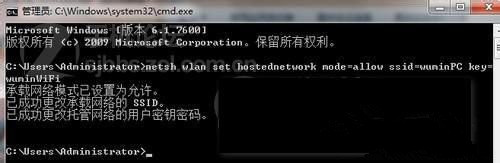
2、开启成功后,网络连接中会多出一个网卡为“Microsoft Virtual WiFi Miniport Adapter”的无线连接2,为方便起见,将其重命名为虚拟WiFi。若没有,只需更新无线网卡驱动就OK了。
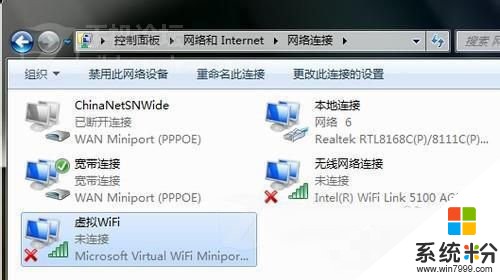
3、设置Internet连接共享:
在“网络连接”窗口中,右键单击已连接到Internet的网络连接,选择“属性”→“共享”,勾上“允许其他······连接(N)”并选择“虚拟WiFi”。
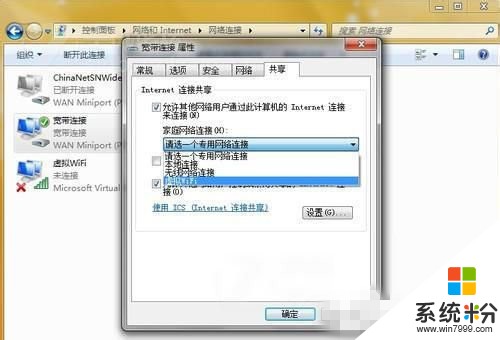
确定之后,提供共享的网卡图标旁会出现“共享的”字样,表示“宽带连接”已共享至“虚拟WiFi”。
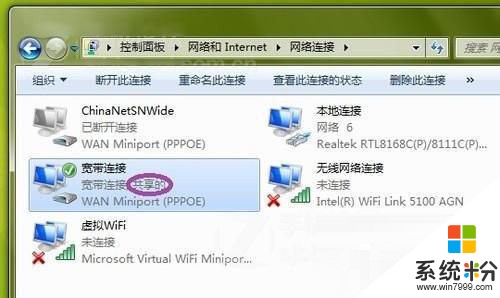
4、开启无线网络:继续在命令提示符中运行:netsh wlan start hostednetwork
(将start改为stop即可关闭该无线网,以后开机后要启用该无线网只需再次运行此命令即可)至此,虚拟WiFi的红叉叉消失,WiFi基站已组建好,主机设置完毕。笔记本、带WiFi模块的手机等子机搜索到无线网络wuminPC,输入密码wuminWiFi,就能共享上网啦!
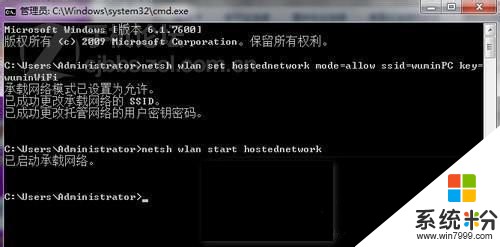
Win7电脑WiFi该怎么进行设置呢?就为大家介绍完了,要是你还不知道怎样设置WiFi的话,那么可以按照以上的操作方法进行设置,在设置好以后也就可以免费上网了。如果有用户需要咨询:WinXP系统怎样设置WiFi热点的问题可以在这里关注,希望以上为大家介绍的操作方法能够帮助到大家。今天要给大家介绍的是这篇Win7电脑WiFi该怎么进行设置呢?出现这个问题该怎么解决呢,下面我给大家介绍具体的解决方法!
相关推荐:风林火山 GHOST WIN7 SP1 X64 精简旗舰版 V16.5_win7旗舰版64位
方法/步骤如下:
1、以管理员身份运行命令提示符:快捷键Win+R→输入cmd→回车
启用并设定虚拟WiFi网卡:
运行命令:netsh wlan set hostednetwork mode=allow ssid=wuminPC key=wuminWiFi
此命令有三个参数,mode:是否启用虚拟WiFi网卡,改为disallow则为禁用。
ssid:无线网名称,最好用英文(以wuminPC为例)。
key:无线网密码,八个以上字符(以wuminWiFi为例)。
以上三个参数可以单独使用,例如只使用mode=disallow可以直接禁用虚拟Wifi网卡。

2、开启成功后,网络连接中会多出一个网卡为“Microsoft Virtual WiFi Miniport Adapter”的无线连接2,为方便起见,将其重命名为虚拟WiFi。若没有,只需更新无线网卡驱动就OK了。
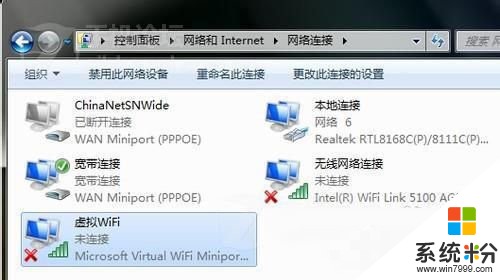
3、设置Internet连接共享:
在“网络连接”窗口中,右键单击已连接到Internet的网络连接,选择“属性”→“共享”,勾上“允许其他······连接(N)”并选择“虚拟WiFi”。
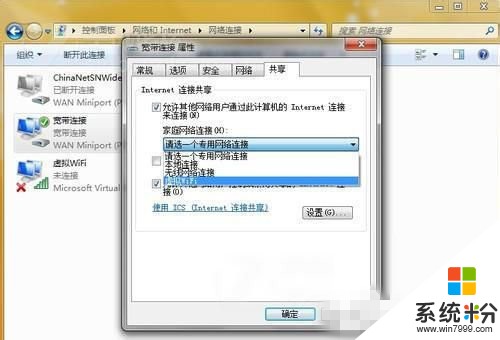
确定之后,提供共享的网卡图标旁会出现“共享的”字样,表示“宽带连接”已共享至“虚拟WiFi”。
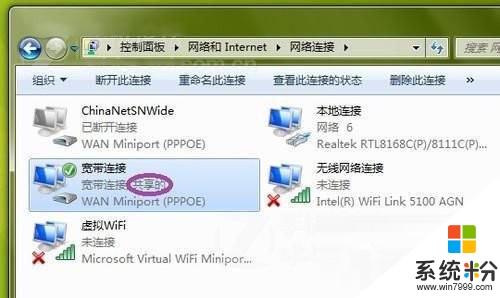
4、开启无线网络:继续在命令提示符中运行:netsh wlan start hostednetwork
(将start改为stop即可关闭该无线网,以后开机后要启用该无线网只需再次运行此命令即可)至此,虚拟WiFi的红叉叉消失,WiFi基站已组建好,主机设置完毕。笔记本、带WiFi模块的手机等子机搜索到无线网络wuminPC,输入密码wuminWiFi,就能共享上网啦!
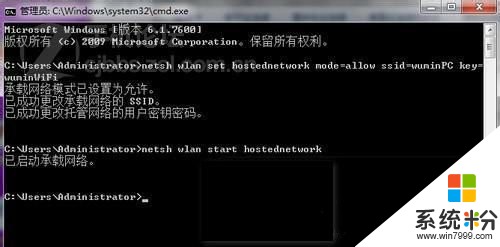
Win7电脑WiFi该怎么进行设置呢?就为大家介绍完了,要是你还不知道怎样设置WiFi的话,那么可以按照以上的操作方法进行设置,在设置好以后也就可以免费上网了。如果有用户需要咨询:WinXP系统怎样设置WiFi热点的问题可以在这里关注,希望以上为大家介绍的操作方法能够帮助到大家。
以上就是Win7电脑WiFi该进行设置的方法,Win7电脑WiFi该如何进行设置呢?教程,希望本文中能帮您解决问题。
相关教程
- ·怎样利用win7系统的电脑进行临时wifi热点的设置 利用win7系统的电脑进行临时wifi热点的设置的方法
- ·Win7电脑显示快速启动栏应该如何进行设置? Win7电脑显示快速启动栏进行设置的方法?
- ·Win7系统电脑不休眠该如何设置呢? Win7系统电脑不休眠该设置的方法?
- ·win7 64位旗舰版对语言栏进行设置该如何操作? win7 64位旗舰版对语言栏进行设置操作的方法?
- ·win7电脑怎么设置隐藏自己的WiFi信号? win7电脑设置隐藏自己的WiFi信号的方法
- ·win7如何来进行电脑设置 通过什么方法才可以设置电脑的密码提高运行速度
- ·win7系统电脑开机黑屏 Windows7开机黑屏怎么办
- ·win7系统无线网卡搜索不到无线网络 Win7电脑无线信号消失怎么办
- ·win7原版密钥 win7正版永久激活密钥激活步骤
- ·win7屏幕密码 Win7设置开机锁屏密码的方法
Win7系统教程推荐
- 1 win7原版密钥 win7正版永久激活密钥激活步骤
- 2 win7屏幕密码 Win7设置开机锁屏密码的方法
- 3 win7 文件共享设置 Win7如何局域网共享文件
- 4鼠标左键变右键右键无法使用window7怎么办 鼠标左键变右键解决方法
- 5win7电脑前置耳机没声音怎么设置 win7前面板耳机没声音处理方法
- 6win7如何建立共享文件 Win7如何共享文件到其他设备
- 7win7屏幕录制快捷键 Win7自带的屏幕录制功能怎么使用
- 8w7系统搜索不到蓝牙设备 电脑蓝牙搜索不到其他设备
- 9电脑桌面上没有我的电脑图标怎么办 win7桌面图标不见了怎么恢复
- 10win7怎么调出wifi连接 Win7连接WiFi失败怎么办
Win7系统热门教程
- 1 win7桌面图标显示设置 如何在win7中设置桌面图标显示
- 2 电脑睡眠和休眠的区别|电脑休眠好还是睡眠好
- 3 如何转移Win7临时文件存储位置。 怎么转移Win7临时文件存储位置。
- 4提高win7电脑网速50倍的图文教程 提高win7电脑网速50倍的详细步骤
- 5win7右键不能新建word的解决方法!
- 6win7扬声器怎么设置?Win7系统声音设置方法!
- 7win7怎样以管理员身份登录 以管理员身份运行运行Win7系统程序的方法
- 8windows7 自动登录和锁屏怎么设置
- 9win7与ubuntu14.04双系统下怎么修改默认启动项 win7与ubuntu14.04双系统下如何修改默认启动项
- 10win7如何控制开机密码输入错误的次数
最新Win7教程
- 1 win7系统电脑开机黑屏 Windows7开机黑屏怎么办
- 2 win7系统无线网卡搜索不到无线网络 Win7电脑无线信号消失怎么办
- 3 win7原版密钥 win7正版永久激活密钥激活步骤
- 4win7屏幕密码 Win7设置开机锁屏密码的方法
- 5win7怎么硬盘分区 win7系统下如何对硬盘进行分区划分
- 6win7 文件共享设置 Win7如何局域网共享文件
- 7鼠标左键变右键右键无法使用window7怎么办 鼠标左键变右键解决方法
- 8windows7加密绿色 Windows7如何取消加密文件的绿色图标显示
- 9windows7操作特点 Windows 7的特点有哪些
- 10win7桌面东西都没有了 桌面文件丢失了怎么办
